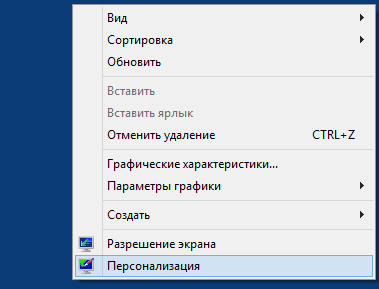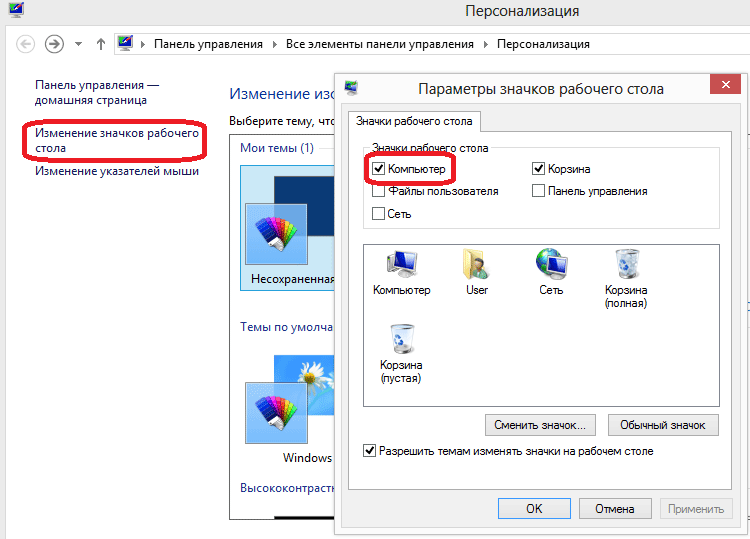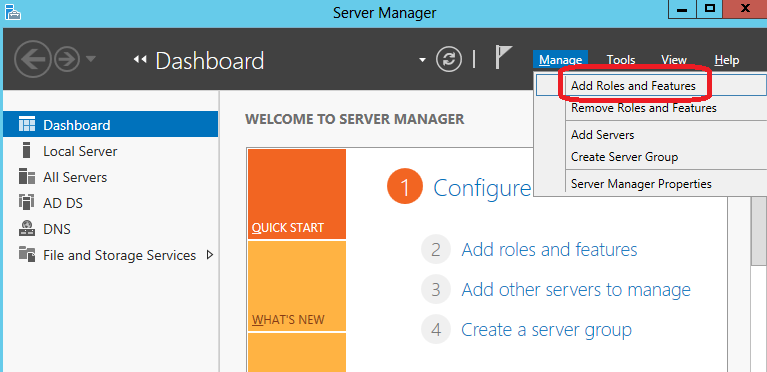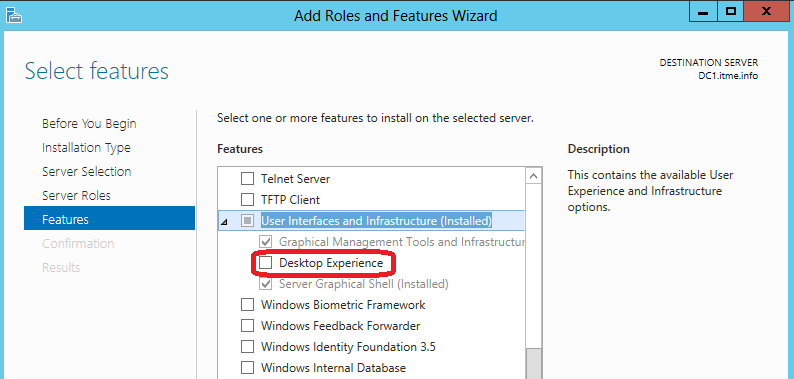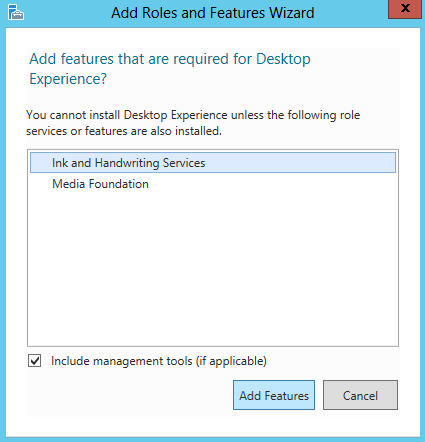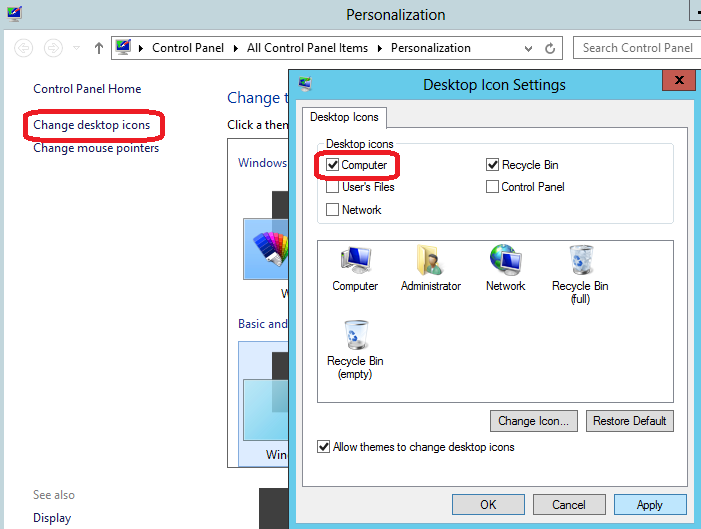Software microsoft windows currentversion explorer hidedesktopicons newstartpanel
Software microsoft windows currentversion explorer hidedesktopicons newstartpanel
Вопрос
Ответы
Не Вы один такой дотошный. :))
Все ответы
Настройте профиль по умолчанию («\Netlogon\Default Profile»). Для файлов ярлыков установите разрешения только на чтение.
Также, с помощью «Group policy Preferences» Вы можете разместить ярлыки в папке «All Users\Desktop».
А значки рабочего стола можно попробовать «закрепить» установив политику «Remove icon on the desktop» в значение «Disabled».
>Также, с помощью «Group policy Preferences» Вы можете разместить ярлыки в папке «All Users\Desktop».
По-подробнее можно?
>А значки рабочего стола можно попробовать «закрепить» установив политику «Remove icon on the desktop» в значение «Disabled».
Т.е. сначало надо всем пользователям установить вручную значки? А если пользователей очень много как быть?)))
С помощью расширения «Shortcuts» в составе «Group Policy Preferences» Вы можете назначить создание ярлыков в окружении пользователя или общем «профиле» пользователей компьютера.
По поводу значков «Мой компьютер» и «Мои документы». Все же не получится с помощью групповых политик и стандартных административных шаблонов назначить отображение этих значков. Так что придется либо заменить их ярлыками (продублировав их тем пользователям, у которых значки не скрыты), либо изменять параметры реестра пользователя.
>По поводу значков «Мой компьютер» и «Мои документы».
А есть ли возможность как-то при помощи реестра вывести это?
У меня winodws 2003.
Нашел как в windows 2008 делается
1. On a Windows Server 2008 DC, open Group Policy Management console.
2. Create and GPO, and Edit.
3. Expand Computer Configuration\Policies\Administrative Templates\System\Group Policy\Logging and tracing.
Но вот Group Policy\Logging and tracing у меня нет.
Group Policy Preferences (http://technet.microsoft.com/en-us/library/cc731892(WS.10).aspx): это расширения групповых политик. Их администрирование доступно с помощью RSAT или консоли GPMC в составе Windows Server 2008 / 2008 R2, а применение на клиенте требует специального обработчика, который можно распространить в виде обновления через WSUS, получить в виде обновления с Windows Update, либо загрузить отдельным пакетом в центре загрузки Майкрософт («Group Policy Preference Client Side Extensions») и установить.
Отображение значков «Мой компьютер» и «Мои документы».
Мой компьютер: «HKCU\Software\Microsoft\Windows\CurrentVersion\Explorer\HideDesktopIcons\NewStartPanel: <20D04FE0-3AEA-1069-A2D8-08002B30309D>[DWORD] = 0 | 1″.
Мои документы: «HKCU\Software\Microsoft\Windows\CurrentVersion\Explorer\HideDesktopIcons\NewStartPanel: <450D8FBA-AD25-11D0-98A8-0800361B1103>[DWORD> = 0 | 1″.
Комплексный твик реестра для Windows 7 + бонус: Перенос пользовательских данных
Быстрая настройка Windows
Установка операционной системы Windows стала обыденным делом для многих пользователей. Кто-то использует оригинальные образы, а кто-то экспериментирует со сборками — разницы особой нет. Если идти стандартным путём, а не развёртыванием из подготовленного образа, то процесс установки не должен вызвать проблем на исправном железе. После нескольких перезагрузок мы видим чистый рабочий — дальше нас ждёт настройка.
Можно долго и нудно настраивать различные параметры системы по разным аплетам Панели управления и др., ставя и снимая галочки, прописывая нужные параметры. Но есть и более быстрый путь — применить все необходимые настройки «в два клика» — через готовый файл настроек реестра. Про твики реестра Windows системные администраторы должны знать. Наверняка у многих есть свой набор настроек, собранных в *.reg файле. С помощью твиков можно не только быстро настроить «чистую» операционную систему, но и переиначить параметры рабочей машины без переустановки ОС.
Свой *.reg файл твиков реестра я составлял несколько лет. Основа была взята с форума OSZone, но много добавил и своего. Часть твиков была найдена опытным путём с помощью программы RegShot 1.8.2. Также кое-что было найдено в недрах документации Microsoft. Я буквально подряд проходил некоторые ветки реестра и искал информацию по неизвестным ключам настройки. Основная цель данных твиков — это повышение быстродействия, высвобождение памяти и создание удобства в работе.
Как видите, довольно много пунктов, но все они содержат описание, так что каждый выберет то, что ему нужно. Для тех, кто не знает как воспользоваться: копируете в текстовый файл данные твики (можно не все, но обязательно с верхней строчкой) и сохраняете. После у текстового файла нужно поменять расширение с *.txt на *.reg, а также учтите, что некоторые твики требуют права Администратора.
Бонус: Перемещение пользовательских данных.
По-умолчанию пользовательские данные на компьютерах под управлением Windows 7 хранятся в папке C:\Users\%username%, что неудобно. Внутри папки пользователя есть несколько под-папок, которые за некоторое время у «неряшливых» пользователей значительно «разрастаются» в объёме. Вот эти папки: Рабочий стол, Загрузки, Документы, Музыка, Изображения, Видеозаписи. Я предлагаю сразу после переустановки Windows перенести эти папки на диск D:\. Конечно, можно это сделать и вручную — в свойствах каждой из папок изменить её местоположение. А можно воспользоваться моим командным файлом, который «бережно» скопирует всё содержимое на новое место и изменить нужные параметры реестра.
Как видите, всё довольно просто — перечисленные выше «важные» папки создаются в корне диска D:\. Это решение удобно применять для однопользовательского домашнего компьютера. Чтобы воспользоваться, нужно сохранить текст в файл с раширением *.cmd. Кодировка должна быть OEM 866.
Благодарю за внимание. Может кому пригодиться.
Добавить (удалить) общие значки рабочего стола в Windows 10
В Windows 10 вы можете добавить на рабочий стол общие значки: компьютер, корзина, файлы пользователя, панель управления и сеть. В сегодняшней статье рассмотрим пару способов добавления (удаление) общих значков на рабочий стол.
Добавить (удалить) общие значки в параметрах системы
1. Откройте “Параметры значков рабочего стола”: в строке поиска или в меню выполнить (выполнить вызывается клавишами Win+R) напишите rundll32.exe shell32.dll,Control_RunDLL desk.cpl,,0 и нажмите клавишу Enter (также вы можете зайти в меню “Пуск”=> Параметры => Персонализация => Темы => в правой колонке нужно открыть “Параметры значков рабочего стола”).
2. Возле нужных значков поставьте галочки, если вы их хотите добавить на рабочий стол, или уберите галочки, если вы хотите их убрать с рабочего стола.
Добавить (удалить) общие значки в редакторе реестра
Перед редактированием реестра рекомендуется создать точку для восстановления системы.
1. Откройте редактор реестра: в строке поиска или в меню выполнить (выполнить вызывается клавишами Win+R) введите команду regedit и нажмите клавишу Enter.
2. Чтобы добавить “Корзина” на рабочий стол – перейдите по пути HKEY_CURRENT_USER\ Software\ Microsoft\ Windows\ CurrentVersion\ Explorer\ HideDesktopIcons\ NewStartPanel => в разделе NewStartPanel откройте параметр <645FF040-5081-101B-9F08-00AA002F954E>и в поле “Значение” поставьте 0, после чего нажмите “ОК”.
Перейдите по пути HKEY_CURRENT_USER\ Software\ Microsoft\ Windows\ CurrentVersion\ Explorer\ HideDesktopIcons\ ClassicStartMenu => в разделе ClassicStartMenu откройте параметр <645FF040-5081-101B-9F08-00AA002F954E>и в поле “Значение” поставьте 0, после чего нажмите “ОК”.
Чтобы удалить “Корзина” из рабочего стола – в разделах описанных выше измените значение параметра <645FF040-5081-101B-9F08-00AA002F954E>на 1 и нажмите “ОК”.
3. Чтобы добавить “Компьютер” на рабочий стол – перейдите по пути HKEY_CURRENT_USER\ Software\ Microsoft\ Windows\ CurrentVersion\ Explorer\ HideDesktopIcons\ NewStartPanel => в разделе NewStartPanel откройте параметр <20D04FE0-3AEA-1069-A2D8-08002B30309D>и в поле “Значение” поставьте 0, после чего нажмите “ОК”.
Перейдите по пути HKEY_CURRENT_USER\ Software\ Microsoft\ Windows\ CurrentVersion\ Explorer\ HideDesktopIcons\ ClassicStartMenu => в разделе ClassicStartMenu откройте параметр <20D04FE0-3AEA-1069-A2D8-08002B30309D>и в поле “Значение” поставьте 0, после чего нажмите “ОК”.
Чтобы удалить “Компьютер” из рабочего стола – в разделах описанных выше измените значение параметра <20D04FE0-3AEA-1069-A2D8-08002B30309D>на 1 и нажмите “ОК”.
4. Чтобы добавить “Панель управления” на рабочий стол – перейдите по пути HKEY_CURRENT_USER\ Software\ Microsoft\ Windows\ CurrentVersion\ Explorer\ HideDesktopIcons\ NewStartPanel => в разделе NewStartPanel откройте параметр <5399E694-6CE5-4D6C-8FCE-1D8870FDCBA0>и в поле “Значение” поставьте 0, после чего нажмите “ОК”.
Перейдите по пути HKEY_CURRENT_USER\ Software\ Microsoft\ Windows\ CurrentVersion\ Explorer\ HideDesktopIcons\ ClassicStartMenu => в разделе ClassicStartMenu откройте параметр <5399E694-6CE5-4D6C-8FCE-1D8870FDCBA0>и в поле “Значение” поставьте 0, после чего нажмите “ОК”.
Чтобы удалить “Панель управления” из рабочего стола – в разделах описанных выше измените значение параметра <5399E694-6CE5-4D6C-8FCE-1D8870FDCBA0>на 1 и нажмите “ОК”.
5. Чтобы добавить “Файлы пользователя” на рабочий стол – перейдите по пути HKEY_CURRENT_USER\ Software\ Microsoft\ Windows\ CurrentVersion\ Explorer\ HideDesktopIcons\ NewStartPanel => в разделе NewStartPanel откройте параметр <59031a47-3f72-44a7-89c5-5595fe6b30ee>и в поле “Значение” поставьте 0, после чего нажмите “ОК”.
Перейдите по пути HKEY_CURRENT_USER\ Software\ Microsoft\ Windows\ CurrentVersion\ Explorer\ HideDesktopIcons\ ClassicStartMenu => в разделе ClassicStartMenu откройте параметр <59031a47-3f72-44a7-89c5-5595fe6b30ee>и в поле “Значение” поставьте 0, после чего нажмите “ОК”.
Чтобы удалить “Файлы пользователя” из рабочего стола – в разделах описанных выше измените значение параметра <59031a47-3f72-44a7-89c5-5595fe6b30ee>на 1 и нажмите “ОК”.
6. Чтобы добавить “Сеть” на рабочий стол – перейдите по пути HKEY_CURRENT_USER\ Software\ Microsoft\ Windows\ CurrentVersion\ Explorer\ HideDesktopIcons\ NewStartPanel => в разделе NewStartPanel откройте параметр
Перейдите по пути HKEY_CURRENT_USER\ Software\ Microsoft\ Windows\ CurrentVersion\ Explorer\ HideDesktopIcons\ ClassicStartMenu => в разделе ClassicStartMenu откройте параметр
Чтобы удалить “Сеть” из рабочего стола – в разделах описанных выше измените значение параметра
7. Закройте редактор реестра, чтобы изменения вступили в силу обновите рабочий стол (нажмите F5 или правой клавишей мыши в пустом месте рабочего стола и “Обновить”.
На сегодня всё, если вы знаете другие способы или у вас есть дополнения – пишите комментарии! Удачи Вам 🙂
Заметки по информационным технологиям
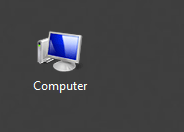
На рабочем столе щелкнуть правой кнопкой мышки и выбрать Персонализация:
В открывшемся окне перейти по ссылке Изменение значков рабочего стола слева.
В открывшемся окне поставить галочку у пункта Компьютер.
Ярлык Компьютер на рабочий стол через реестр
Поместить ярлык Компьютер на рабочий стол можно и через реестр напрямую. Лучше всего это сделать через REG файл.
В блокноте вставить текст следующего содержания:
И сохранить текст в файл с расширением *.reg. например, Computer on Desktop.reg. После чего запустить его. Обновив рабочий стол, ярлык отобразится в свободной ячейке.
Windows Server 2012
Для возвращения ярлыка Мой компьютер на рабочий стол Windows Server 2012 можно воспользоваться способом через реестр, а можно повозиться гораздо больше.
Если вы решили пойти сложным путём, тогда предварительно необходимо установить компонент Возможности рабочего стола (Desktop Experience).
Последовательно дойти до раздела Features. В списке необходимо найти компонент User Intarfaces and Infrastructure и включить компоненту Desktop Experience.
При выборе компоненты Desktop Experience будет запрошена установка других компонентов (Ink and Handwriting Services и Media Foundation). Если отказаться от их установки, то установить компоненту Desktop Experience не получится.
После установки компонент потребуется перезагрузка.
После перезагрузки, при клике на рабочем столе правой кнопкой мышки появится пункт Personalize.
В открывшемся окне выбрать слева пункт Chahge desktop icons. Поставить галочки на необходимых компонентах, в частности Computer, и применить настройки.
Данная статья относится к следующим продуктам Microsoft Windows:
— Windows Vista;
— Windows 7;
— Windows 8;
— Windows Server 2008;
— Windows Server 2008 R2;
— Windows Server 2012.
Software microsoft windows currentversion explorer hidedesktopicons newstartpanel
This forum has migrated to Microsoft Q&A. Visit Microsoft Q&A to post new questions.
Asked by:
Question
Is there a policy that will add «This PC» icon to the desktop for all users for PCs in a lab environment?
All replies
Thanks for your post.
As your description, I understand that you want to use the group policy to show the This PC/This Computer icon on the desktop of all the PC. If I misunderstood, please don’t be hesitate to correct me.
According to my understanding and test, I make the icon show by edit the register in the Group Policy Preferences. Please refer to the following steps.
Step 1: create a new group policy object.
(1) Open the server manager on the DC as administrator.
(2) Click tools and open the Group Policy Management
(3) Expand the Forest, Domain and site, right-click domain name and select Create a GPO in this domain, and Link it here…
(4) Then name it as show This PC icon
(5) right-click the Show this PC icon and select Edit
(6)Then please find the path: User Configuration-> Group Policy Preferences->Windows Settings-> Registry
(7) Then right-click the Registry and select New, then Registry Item
(8)Then we need to set the register, please refer to the following picture.
In the Hive, we select HEKY_LOCAL_MACHINE
In the Key path, we select HKEY_LOCAL_MACHINE\Software\Microsoft\Windows\CurrentVersion\Explorer\
HideDesktopIcons\NewStartPanel then click
In the Value data, we modified it to be 00000000
(9) Then click Apply, and click OK
(10) Please update the group policy by gpupdate /force in the cmd.exe as administrator on all the PC and restart the machines
(11) We will see the icon on the desktop now.